Персоналізація шрифтів на вашому Android: Повний гід
Смартфони на базі Android відомі своєю доступністю та простотою використання. Вони відкривають перед нами цілий світ можливостей: доступ до інтернету, обмін файлами, ігри, електронна пошта, фотографії, відео та аудіозаписи – і це далеко не повний перелік.
Пристрої Android є надзвичайно гнучкими, дозволяючи виконувати різноманітні завдання відповідно до потреб користувача. Завдяки цьому, а також через їх відносно невисоку вартість, вони користуються величезною популярністю.
Однак, стандартні системні шрифти на Android часто здаються простими і не дуже виразними. Щоб надати своєму телефону індивідуальності, багато користувачів прагнуть змінити стандартний шрифт на більш оригінальний.
Зміна шрифту можлива як на пристроях з root-доступом, так і без нього. Часто для повної кастомізації Android-пристрою користувачі встановлюють спеціальні кастомні ПЗУ, що, як правило, вимагає отримання root-прав.
Ми вже розглядали питання як отримати root-доступ на Android. Root-права відкривають багато можливостей, але також несуть певні ризики. Тим не менш, вони дозволяють встановлювати різноманітні програми, які розширюють функціональність пристрою.
Усі ми маємо різні смаки, зокрема, щодо шрифтів. Тому, якщо ви хочете змінити шрифт на своєму Android-пристрої без root-прав, ми розглянемо різні способи, як це зробити, а також торкнемося варіантів для рутованих пристроїв.
Як змінити шрифт на Android
Спосіб 1: Використання GO Launcher Ex (без root-доступу)
GO Launcher Ex – це один з найпопулярніших лаунчерів для Android, який дозволяє кастомізувати системні шрифти, надаючи вашому пристрою унікального вигляду за допомогою різних кольорів та стилів.
GO Launcher Ex також пропонує широкий вибір шпалер, щоб зробити ваш екран більш привабливим. Він доступний для безкоштовного завантаження в Google Play Store. Ця програма також дозволяє блокувати доступ до програм за допомогою шаблону або PIN-коду.
Завдяки підтримці 4M apk, лаунчер позитивно впливає на продуктивність телефону, а також пропонує різноманітні ефекти переходу між екранами.
GO Launcher Ex є легкою програмою з інтуїтивно зрозумілим інтерфейсом. Його використовують близько 200 мільйонів користувачів, і він справедливо займає високі позиції серед найкращих лаунчерів для Android.
Рекомендовано до перегляду: Найкращі лаунчери для Android
Зміна шрифту за допомогою GO Launcher EX
Крок 1: Спочатку завантажте та встановіть GO Launcher з Google Play Store або за допомогою кнопки нижче.
Крок 2: Далі вам потрібно встановити Шрифти GO Launcher, які пропонують великий вибір різноманітних шрифтів. Їх також можна завантажити з Play Store або за допомогою кнопки.
Крок 3: Відкрийте GO Launcher, а на головному екрані натисніть кнопку “Меню” (зазвичай у правому куті).
Крок 4: У меню оберіть “Параметри”, а потім знайдіть пункт “Шрифт”.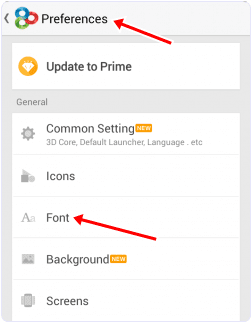
Крок 5: Ви побачите список доступних шрифтів. Оберіть той, який вам подобається.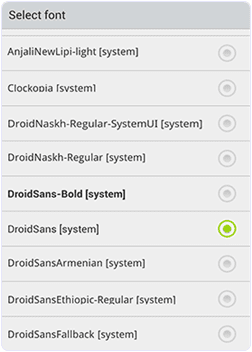
Крок 6: За бажанням ви можете додати власні шрифти, скопіювавши їх у папку /sdcard/GOlauncher Ex/fonts.
Крок 7: Зміни шрифту застосуються миттєво, без необхідності перезавантаження пристрою.
Спосіб 2: Зміна шрифту за допомогою Font Installer (для рутованих пристроїв)
 Font Installer – це чудова програма для Android, спеціально розроблена для зміни шрифтів на рутованих пристроях. Її можна безкоштовно завантажити з Google Play Store.
Font Installer – це чудова програма для Android, спеціально розроблена для зміни шрифтів на рутованих пристроях. Її можна безкоштовно завантажити з Google Play Store.
Font Installer дозволяє встановлювати сотні різних шрифтів, переглядати їх, створювати резервні копії та встановлювати шрифти з SD-карти. Також, є можливість ділитися своїми шрифтами. З цією програмою ви зможете надати своєму телефону абсолютно нового вигляду.
Програму використовують близько 5 мільйонів користувачів. Вона легка та має зручний інтерфейс.
Інструкція зі зміни шрифту за допомогою Font Installer
Крок 1: Завантажте та встановіть Font Installer на свій Android-пристрій, натиснувши на кнопку.
Крок 2: Відкрийте програму. Знайдіть вкладку “Сервер”.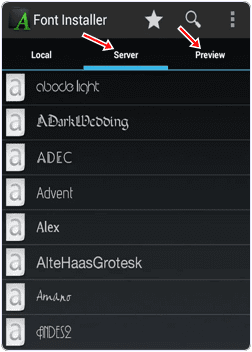
Крок 3: На вкладці “Сервер” буде перелік доступних шрифтів у форматі TTF.
Крок 4: Перегляньте шрифти та оберіть потрібний. Натисніть “Встановити”.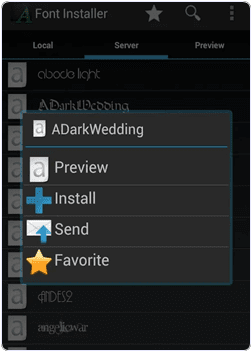
Крок 5: Програма запропонує створити резервну копію вашого поточного шрифту. Після створення резервної копії, вам потрібно буде перезавантажити пристрій, щоб зміни набули чинності.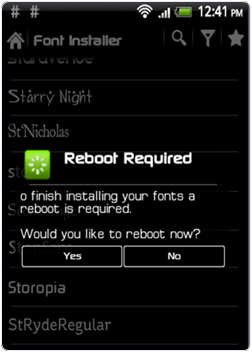
Інструкція з використання TTF файлів
Крок 1: Якщо ви завантажили файл шрифту у форматі TTF, скопіюйте його до кореневого каталогу SD-карти.
Крок 2: Запустіть Font Installer та створіть резервну копію поточного шрифту. Надайте програмі root-доступ, якщо буде запит.
Крок 3: Натисніть на вкладку “Локальний” та знайдіть скопійований файл TTF.
Крок 4: Оберіть потрібний TTF файл та натисніть “Встановити”, щоб зробити його системним шрифтом.
Крок 5: Перезавантажте пристрій, щоб побачити зміни.
Отже, це надійні та ефективні способи зміни шрифту на вашому Android-пристрої, як з root-правами, так і без них. Звісно, існує багато інших методів та програм, але ми розглянули найпростіші та найзручніші. Сподіваємось, цей гід був корисним. Не забудьте поділитися ним з друзями!